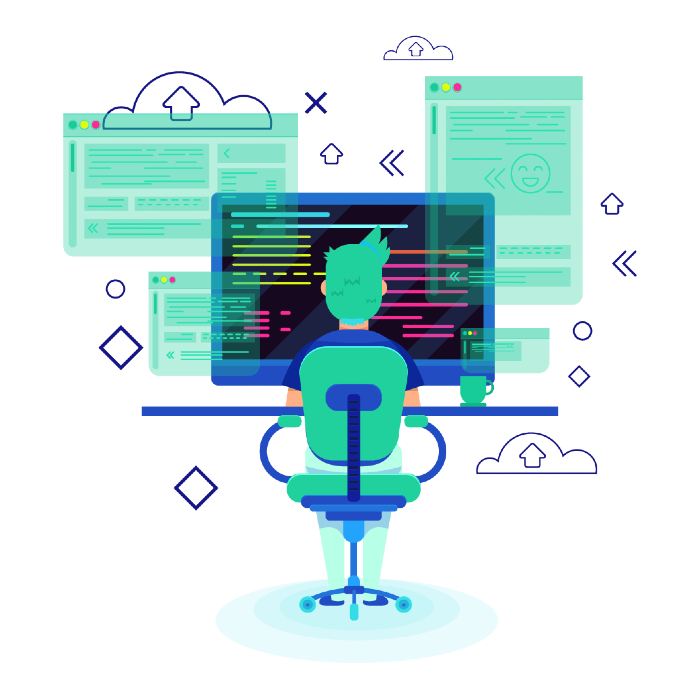Зайдите на сайт с данными администратора, иконка для входа обычно в верхнем правом углу. Если данные верные, откроется страница администратора. Она имеет три раздела: Страницы сайта, Настройки и Пользователи. Кликните на название раздела чтобы раскрыть инструкцю. Наводите курсор на заголовки чтобы получить подсказки.